Az egyik legbosszantóbb vírustípus a szalaghirdetések. Nem árt az operációs rendszernek, ugyanakkor blokkolja a hozzáférést számos alkalmazáshoz vagy általában az operációs rendszerhez. Vannak speciális segédprogramok a vírus sikeres leküzdésére.
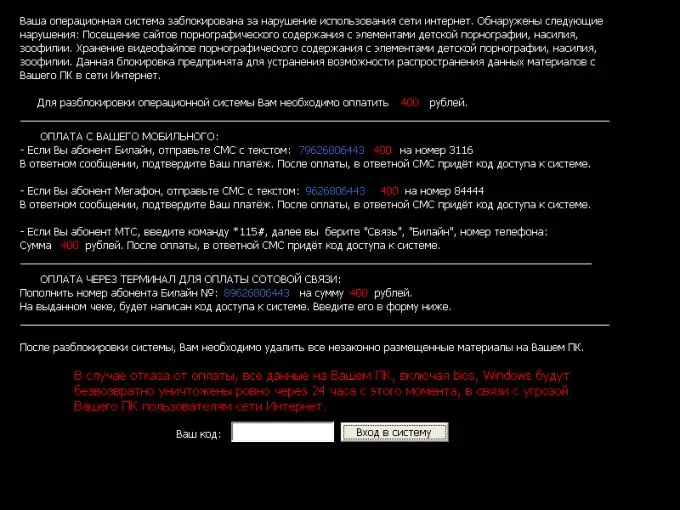
Utasítás
1. lépés
Az információs szalagcímeknek több típusa létezik. Némelyikük azonnal megjelenik az operációs rendszer betöltése után, mások - egyes böngészők megnyitásakor. Megnézzük a két típus törlésének példáit.
2. lépés
Kezdjük a legegyszerűbb dologgal - a szalaghirdetés eltávolításával a böngészőből. Ez a legkevésbé veszélyes vírus. A legegyszerűbb megoldás azoknak a böngészőknek a eltávolítása, amelyekben a szalaghirdetés szerepel. Győződjön meg arról, hogy teljes eltávolítást hajt végre anélkül, hogy mentené a bővítményeket vagy a bővítményeket.
3. lépés
Ha az asztalon megjelenő szalaghirdetésről beszélünk, akkor vannak más eltávolítási módszerek is. Töltse le a Dr. Web CureIt. Ezt megteheti a víruskereső hivatalos webhelyén a címen https://www.freedrweb.com/cureit. Telepítse a számítógépére, és futtassa ezt a programot. Ideális esetben meg kell találnia és el kell távolítania a rosszindulatú szoftvereket
4. lépés
Ha ez a segédprogram nem tudott megbirkózni a feladattal, akkor próbálja meg maga megtalálni a vírusprogramot. Nyissa meg a kezelőpanelt. Válassza a "Programok eltávolítása" almenüt. Megszabadulni azoktól a programoktól, amelyek szerinted vírusok. A folyamat megkezdése előtt hozzon létre egy rendszer-visszaállítási ellenőrző pontot.
5. lépés
Nyissa meg a Windows mappát, és váltson a system32 könyvtárra. Válassza a "Rendezés típus szerint" elemet a fájlmegjelenítési tulajdonságokban. Keresse meg az összes dll kiterjesztésű fájlt. Távolítsa el azokat, akiknek neve lib végződik, például: prtlib.dll, hqxlib.dll és így tovább.
6. lépés
Ha a fenti módszerek egyike sem segített, akkor futtassa a Rendszer-visszaállítást. Válassza ki a szalaghirdetés megjelenése előtt létrehozott ellenőrzési pontot.
7. lépés
A fenti módszerek végrehajtása után feltétlenül tisztítsa meg a rendszerleíró adatbázist a CCleaner alkalmazással, és indítsa újra a számítógépet.






